Учимся делать коллаж
Учимся делать коллаж
 В этом уроке мы будем учиться делать простой коллаж с добавлением интересных эффектов.
В этом уроке мы будем учиться делать простой коллаж с добавлением интересных эффектов.
Сложность урока: Легкий
В этом уроке будем учиться делать коллаж белого дерева. Для работы нам понадобится: Планета: Дерево Облака Шаг 1. Итак, начнем с фона. Для начала откройте изображение с деревом. Шаг 2. Придадим эффект мягкого света. Сделайте копию слоя. Выполните команду Filter > Blur > Gaussian Blur (Фильтр - Размытие - Размытие по Гауссу) и размойте так, чтобы силуэт дерева просматривался. Шаг 3. Понизьте прозрачность слоя до 50%. У нас получился эффект мягкого света. Шаг 4. Откройте изображение с планетой и при помощи инструмента Move Tool Шаг 5. Измените Blending Mode (Режим наложения слоя) на Screen (Осветление) как показано на рисунке. Шаг 6. Добавим к нашему коллажу несколько облаков. Для этого откройте изображение с облаками, вырежьте их и вставьте в коллаж. Шаг 7. Далее поменяем цвет луны с синего на белый. Перейдите Image > Adjustments > Desaturate (Изображение – Коррекция – Обесцветить). Шаг 8. Инструментом Dodge Tool Шаг 9. Создайте новый слой и инструментом Brush Tool Шаг 10. Инструментом Smudge Tool Шаг 11. Нарисуйте на небе звездочки при помощи инструмента Кисть Шаг 12. Выполните команду Layer > Layer Style > Blending Options (Слой – Стиль слоя – Параметры наложения) и в параметре Outer Glow (Внешнее свечение) установите значения как на рисунке ниже. Шаг 13. Автор посчитал немного убрать пустой области с правой части изображения. Для этого выберите инструмент Crop Tool (Кадрировать) и обрежьте немного изображения справа. Шаг 14. Для дальнейших действий необходимо работу сохранить в формате jpg и открыть потом в Фотошоп. Перейдите Image > Adjustments > Brightness/Contrasts (Слой - Новый Корректирующий Слой - Яркость/Контраст) и установите параметры, показанные ниже. Шаг 15. Создайте копию слоя. Выполните команду Image > Adjustments > Shadow/Highlights (Слой - Новый Корректирующий Слой - Света/Тени) и установите следующие параметры. Шаг 16. Измените Blending Mode (Режим наложения слоя) на Color (Цветность) как показано на рисунке ниже. Далее объедините все слои Layer > Merge Down (Слой - Объединить слои). Шаг 17. Снова перейдите Image > Adjustments > Brightness/Contrasts (Слой - Новый Корректирующий Слой - Яркость/Контраст) и установите параметры, показанные ниже. Шаг 18. Инструментом Burn Tool Вот мы и закончили. Успехов в работе! Перевод: Гаврыш Екатеринаисходный урок
Урок не трудный, но есть некоторые интересные приемы, о которых я расскажу вам далее.
Вот, что у нас должно получиться.






 (Перемещение) перетащите изображение на слой с деревом. При помощи Free Transform (Свободная трансформация) уменьшите планету, поместите ее между ветками дерева и поверните, как показано на рисунке.
(Перемещение) перетащите изображение на слой с деревом. При помощи Free Transform (Свободная трансформация) уменьшите планету, поместите ее между ветками дерева и поверните, как показано на рисунке.




 (Осветлитель) с настройками highlights (яркость) 75 % пройдитесь поверх луны как на рисунке ниже.
(Осветлитель) с настройками highlights (яркость) 75 % пройдитесь поверх луны как на рисунке ниже.
 (Кисть) с прозрачностью 50% нарисуйте белое свечение непосредственно в центре светлой части луны.
(Кисть) с прозрачностью 50% нарисуйте белое свечение непосредственно в центре светлой части луны.
 (Палец) размажьте свечение.
(Палец) размажьте свечение.
 .
.








 пройдитесь по верхней части неба.
пройдитесь по верхней части неба.

Ссылка на источник
В этом уроке будем учиться делать простой коллаж. Урок не трудный, но есть некоторые интересные приемы, о которых я расскажу вам далее. Для работы нам понадобятся фото для фона и фото планеты или спутника. Я использовала такие:
Скачать архив с используемыми материалами
Итак, начнем.
1. Создаем эффект мягкого света
Шаг 1
Для начала открываем фоновое изображение в Photoshop Файл – Открыть (File – Open) или нажимаем Ctrl+O.
Шаг 2
Создаем копию фонового слоя. Для этого делаем этот слой активным и нажимаем Ctrl+J.
Шаг 3
Переходим в меню Фильтр – Размытие – Размытие по Гауссу (Filter – Blur – Gaussian Blur) и устанавливаем такие настройки чтобы размылись мелкие детали. У меня получилось так:
Шаг 4
Теперь устанавливаем Непрозрачность (Opacity) размытого слоя примерно на 50%. У нас получился эффект мягкого света.
2. Добавляем луну
Шаг 1
Открываем изображение с планетой (Ctrl+O). Щелкаем левой кнопкой мыши по миниатюре и, не отпуская ее, перетаскиваем изображение в наше рабочее окно.
Шаг 2
С помощью Свободной трансформации (Free Transform) (Ctrl+T) меняем размер и поворачиваем планету. При изменении размера не забудьте зажать клавишу Shift, чтобы сохранить пропорции.
Шаг 3
Устанавливаем режим наложения на Экран (Screen) как показано на рисунке.
Вот что получилось:
Шаг 4
Теперь уберем голубоватый оттенок у луны. Делаем активным слой с луной и идем в меню Изображение – Коррекция – Обесцветить (Image – Adjustments – Desaturate) или нажимаем Shift+Ctrl+U.
Шаг 5
Активируем инструмент Осветлитель (Dodge Tool), на верхней панели настроек устанавливаем Range (Диапазон) на Midtones (Средние тона), Exposure (Воздействие) – на 70-80%. Немного прохолимся по поверхности луны.
3. Добавляем звезды
Шаг 1
Создаем новый слой (Shift+Ctrl+N).
Шаг 2
Белым цветом жесткой круглой кистью маленького диаметра рисуем точки на небе. Для быстрого изменения размера кисти используйте клавиши [ и ].
Шаг 3
Идем в меню Слои – Стиль слоя – Параметры наложения (Layer – Layer Style – Blending Options). Выбираем Внешнее свечение (Outer Glow) и устанавливаем следующие параметры:
- Режим наложения (Blend Mode) – Экран (Screen)
- Непрозрачность (Opacity) – 100%
- Шум (Noise) – 0%
- Цвет свечения – белый
- Метод (Technique) – Мягкий (Softer)
- Размах (Spread) – 0%
- Размер (Size) – 25 пикс.
- Диапазон (Range) – 50%
- Колебание (Jitter) – 0%
4. Добавляем луне сияние
Шаг 1
Создаем новый слой (Shift+Ctrl+N) выше все предыдущих. Активируем инструмент Кисть (Brush Tool). Выбираем мягкую круглую кисть, на верхней панели настроек инструмента устанавливаем Непрозрачность (Opacity) 50% рисуем белое свечение в светлой части луны.
Шаг 2
С помощью инструмента Палец (Smudge Tool) размазываем свечение.
5. Цветокоррекция
Шаг 1
Объединяем все слои вместе. Для этого выделяем все слои на панели слоев, щелкаем по ним правой кнопкой мыши и в выпавшем меню выбираем пункт Объединить слои (Merge Layers).
Шаг 2
Идем в меню Изображение – Коррекция – Яркость/Контрастность (Image – Adjustments – Brightness/Contrasts). Устанавливаем следующие параметры:
- Яркость (Brightness) – 22
- Контрастность (Contrast) – 6
Шаг 3
Создаем дубликат слоя (Ctrl+J) и идем в меню Изображение – Коррекция – Света/Тени Image (Adjustments – Shadow/Highlights) и устанавливаем следующие параметры:
Тени (Shadows):
- Эффект (Amount) – 0
- Тон (Tonal Width) – 0
- Радиус (Radius) – 0
Света (Highlights):
- Эффект (Amount) – 100
- Тон (Tonal Width) – 100
- Радиус (Radius) – 2500
Коррекция (Adjustments):
- Цвет (Color Correction) – -60
- Средний тон (Midtone Contrast) – 0
Шаг 4
Меняем режим наложения слоя на Цветность (Color). Далее выделяем слои на панели слоев, щелкаем по ним правой кнопкой мыши и в выпавшем меню выбираем пункт Объединить слои (Merge Layers).
Шаг 5
Снова идем в меню Изображение – Коррекция – Яркость/Контрастность (Image – Adjustments – Brightness/Contrasts). Устанавливаем примерно такие параметры:
Яркость (Brightness) – -70
Контрастность (Contrast) – +35
Шаг 6
С помощью инструмента Затемнитель (Burn Tool) слегка затемняем верхний край неба. Вот и все, мы закончили!
Источник: creativo.one



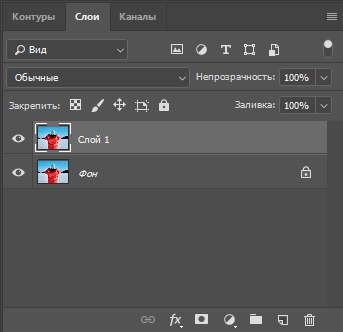




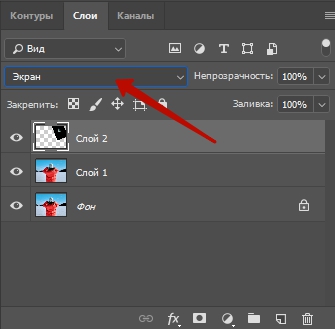




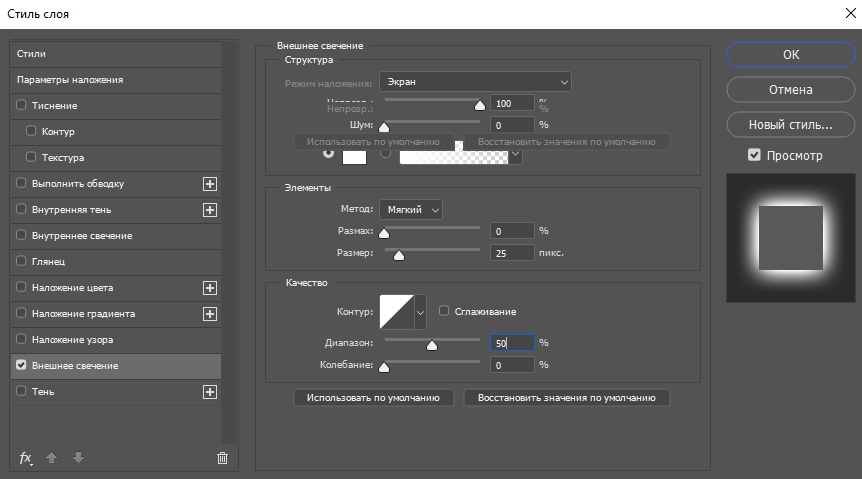




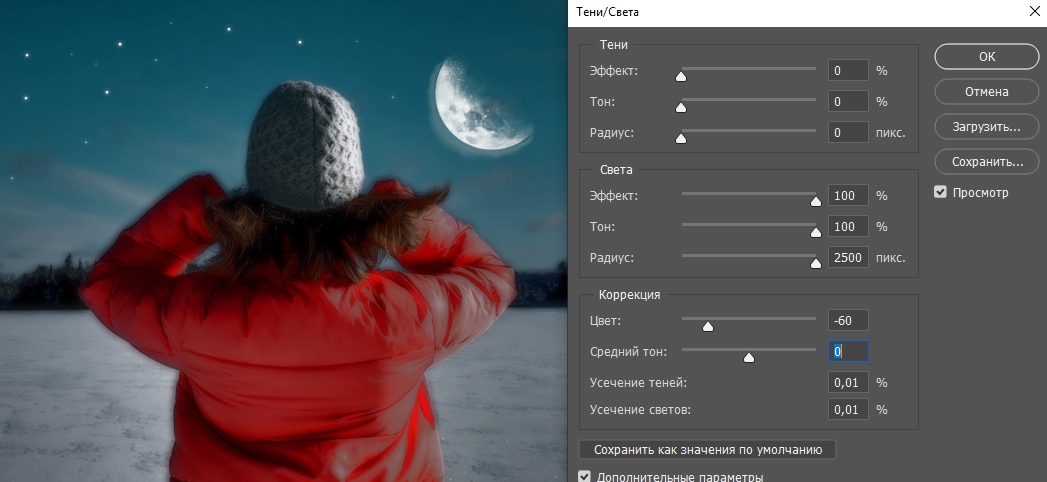


Комментарии 316
Спасибо огромное Очень интересный урок не оторваться!!!
Начинала одно, а в процессе получилось совсем другое))))) так бывает...
как то так получилось. при тех же параметрах работа кажется совсем другой благодарю за фишки))
благодарю за фишки))
Спасибо!
Тени забыла. Дубль 2
Спасибо. Потрудилась. Что-то родилось на свет божий )
спасибо за урок. как-то так )
Спасибо за урок.
Спасибо за урок!
спасибо)
А это работа!
Спасибо!
Не очень как то получилось(((
Но тем не менее спасибо!!!
(В последнем шаге я ещё размыла пальцем небо)
Получилось немного странно,но тем не менее, отличный урок)
Спасибо!
все равно бурда получилась... слой света и тени находится в изображениях, а не в слоях!
спасибо за урок)
Спасибо за урок. Правда не уверена что получилось на ура, но буду стараться.
Спасибо. Даже не знаю, как получилось, так или не так
Спасибо за урок!
Спасибо) Очень интересно) Мне понравилось)
Спасибо!
Ну как то так. Спасябки.
Спасибо за урок))
Спасибо
Спасибо за Урок!
Спасибо за Урок!
Спасибо
Спасибо интересные приёмы
Спасибо за урок, полезно